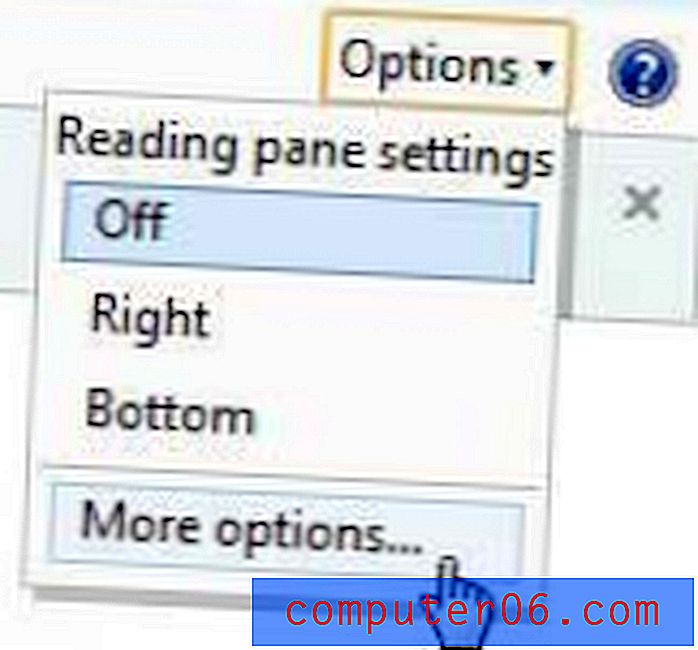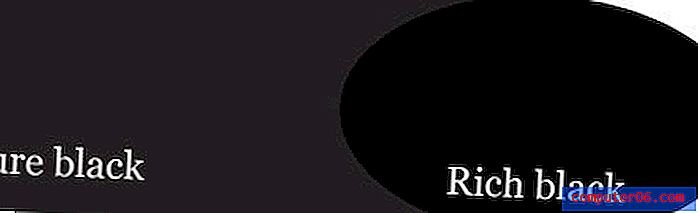Cómo deshabilitar las notificaciones de Netflix en un iPhone 6
Netflix es un gran servicio para el entretenimiento de video, y muchas de las razones por las que es tan bueno se deben a todos los diferentes dispositivos en los que puedes ver el contenido. El iPhone es solo uno de los muchos dispositivos que tienen una aplicación nativa de Netflix, y su configuración predeterminada lo configurará para mostrar notificaciones periódicamente. Esto también es típico de la mayoría de las otras aplicaciones, incluidas las aplicaciones instaladas de forma predeterminada y las aplicaciones que descargas de la App Store.
Normalmente, estas notificaciones no se producen con mucha frecuencia y se utilizan principalmente para informarle sobre el nuevo contenido que se ha agregado al servicio. Pero si encuentra que las notificaciones son excesivas o innecesarias, es posible desactivarlas por completo. Nuestro tutorial a continuación lo guiará a través del proceso para hacerlo.
Desactivar notificaciones para Netflix en iOS 8
Estos pasos se escribieron usando un iPhone 6 Plus, en iOS 8.3. Otros modelos de iPhone con iOS 7 o posterior también podrán seguir estas instrucciones. Puede configurar notificaciones para aplicaciones en versiones de iOS anteriores a iOS 7, pero el proceso es ligeramente diferente. Puede leer este artículo para obtener más información sobre cómo deshabilitar los sonidos de notificación de Netflix en iOS 6.
Paso 1: abre el menú Configuración .

Paso 2: selecciona la opción Notificaciones .
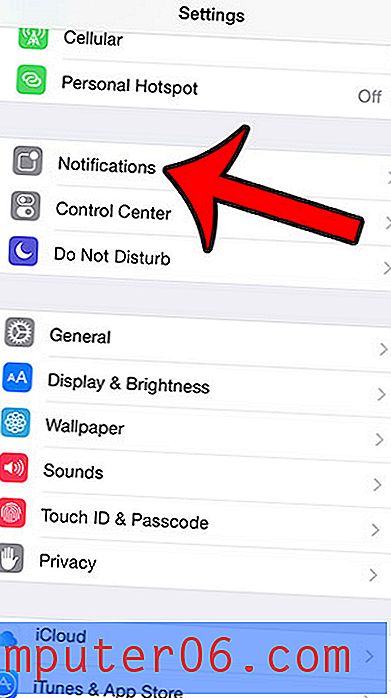
Paso 3: desplácese hacia abajo y seleccione la opción Netflix .
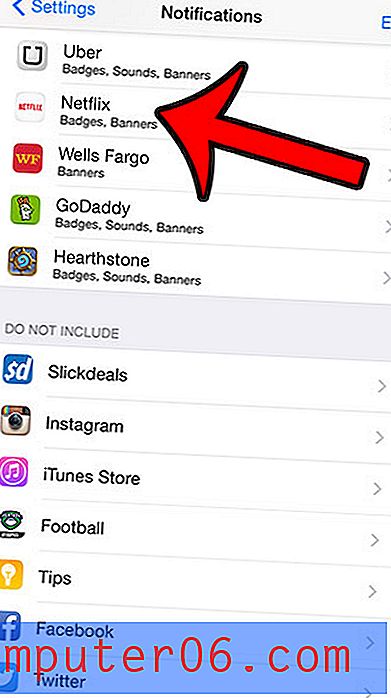
Paso 4: toca el botón a la derecha de Permitir notificaciones para desactivarlo. Una vez que haya deshabilitado las notificaciones, el resto de las opciones estarán ocultas y ya no habrá ningún sombreado verde alrededor del botón.
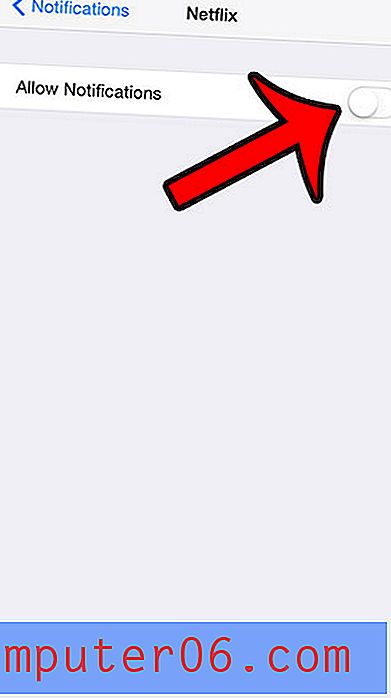
Este mismo proceso también se puede utilizar para desactivar las notificaciones de muchas otras aplicaciones.
¿Sabía que puede configurar diferentes tonos de mensajes de texto para diferentes contactos? Haga clic aquí para aprender cómo. Esto puede ser realmente útil como una señal de audio que le permite saber quién le ha enviado mensajes de texto sin necesidad de revisar su dispositivo.